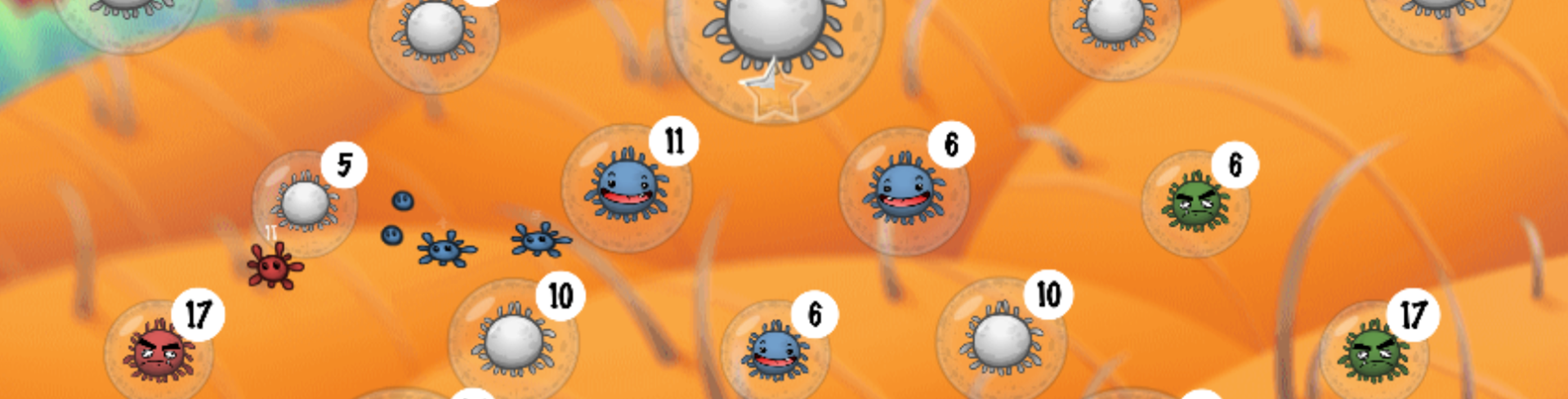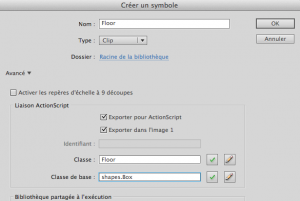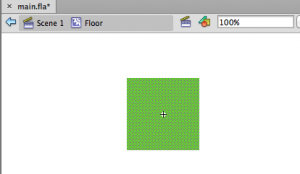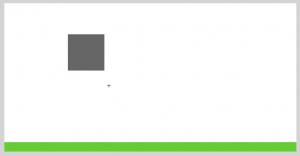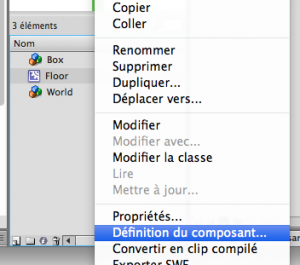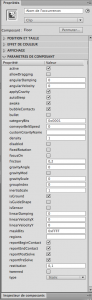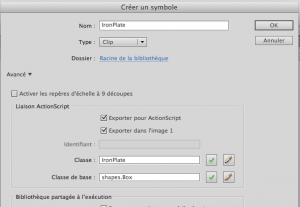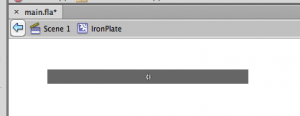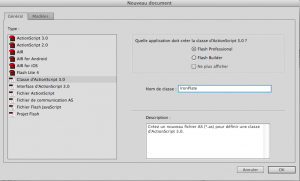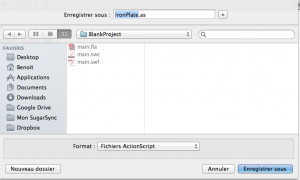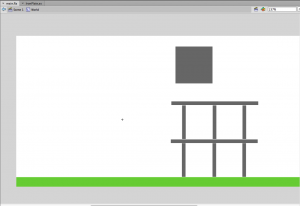Partie 2 – Creation du niveau avec Box2D
Introduction
Voici la suite du tutoriel sur la création d’un jeu de physique comme Angry Birds en Flash.
Vous pouvez télécharger les sources ici : How_to_create_a_game_like_angry_birds_part2.zip
Si vous avez raté la première étape indispensable du tutoriel elle est ici : https://benoitfreslon.com/fr/tutorial-how-to-create-a-game-like-angry-birds-with-box2d-world-construction-kit-flash-part-1.
Introduction
Dans ce tutoriel je vais vous montrer comment créer un objet de type : plaque rigide et indestructible.
Nous allons ensuite l’utiliser dans un niveau simple pour construire une structure de base.
Modification de la scène
Depuis le panneau Propriétés, modifier la taille de la scène pour 800px de large.
Création du sol
Commençons par créer le MovieClip du sol.
Insertion > Nouveau Symbole > Nom : Floor > Type : Clip > Exporter pour ActionScript > Classe : Floor > Classe de Base : shapes.Box > OK
Une fois dans le clip créé, dessiner un carré vert.
NB : Le moteur World Construction Kit utilise toujours le centre de l’image comme étant le centre de gravité d’une forme physique.
Donc toujours centrer la forme au centre du symbole à l’aide du panneau Aligner :
Une fois le sol terminé cliquer sur Scène 1 pour revenir sur la scène puis rentrer dans le Clip World.
C’est seulement dans le Clip World que nous allons construire le monde physique.
Depuis la bibliothèque cliquer et déposer une instance de Floor sur la scène comme ceci :
Ensuite déformer la forme du sol avec l’outil de transformation libre dans la barre d’outils à gauche.
Supprimer l’ancien sol gris pour le remplacer par le nouveau. Placer le sol en bas de l’écran de cette façon.
Pour régler tous les paramètres physiques du sol il a 2 façons. Soit via le code ActionScript (nous verrons cela plus tard) soit avec les propriétés du composant Flash.
Pour avoir accès à toutes ces propriétés via Flash il faut définir un composant sur l’objet Floor fraîchement créé.
Depuis la bibliothèque > sélectionner le clip Floor puis > clic droit > Définition du composant.
Classe : wck.BodyShape > OK.
Désormais lorsqu’on clic sur le clip Floor placé sur la scène on a accès aux propriétés physiques depuis les paramètres du composant dans dans le panneau propriétés.
Régler de cette façon pour le moment:
Création de plateformes dynamiques
Nous allons maintenant créer les plateformes dynamiques.
Insertion > Nouveau symbole > Nom : IronPlate > Type : Clip > Exporter pour ActionScript > Classe : IronPlate > Classe de base : shapes.Box > OK
Dessinez une plaque de métal environ 200 px de large et 10 px de hauteur et centrez l’image.
Nous allons donner les mêmes réglages à toutes les plaques disposées dans le jeu avec une seule classe.
Cela nous évitera de régler TOUS les objets un par un via Flash. Une tâche pénible. Voilà pourquoi nous allons créer une classe IronPlate.
Fichier > Nouveau > Classe d’ActionScript 3.0 > Nom de classe : IronPlate > OK
Ensuite > Fichier > Enregistrer Sous > IronPlate.as ( Dans le même dossier que le fichier .fla ).
Copier coller ensuite ce code afin de donner un réglage générique pour toutes les plaques en métal.
package {
import shapes.Box
public class IronPlate extends Box {
public function IronPlate() {
// constructor code
}
override public function create():void {
super.create();
//trace("iron plate created");
this.type = "Dynamic";
this.friction = 0.2;
this.density = 1;
this.restitution = 0;
this.isGround = true;
this.allowDragging = false;
this.reportBeginContact = true;
this.reportEndContact = true;
this.reportPostSolve = true;
this.reportPreSolve = true;
}
}
}
Enfin ajouter plusieurs instances de IronPlate dans le Clip World qui se trouve sur la scène.
Construire une structure dans le genre pour tester le bon fonctionnement du jeu.
J’ai placé la grosse boite au dessus pour casser la structure.
Tester l’animation > CTRL + Entrée
[swf:https://benoitfreslon.com/wp-content/uploads/2013/04/main.swf width:400 height:250]
Si il a des erreurs ou des plaques immobiles vérifier que les Clip IronPlates sont bien dans le clip World.
Scène > World > IronPlates
A bientôt :).